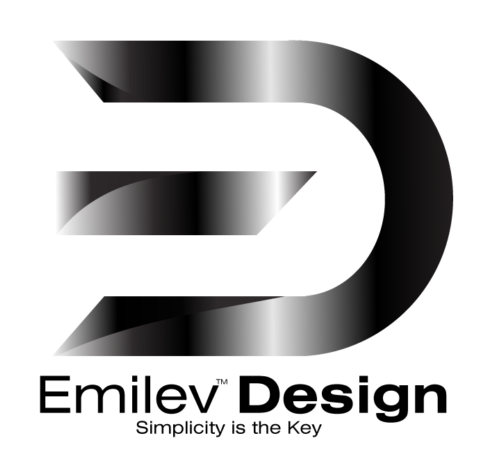Ahoj, povedali sme si niečo o materiáloch tak si rovno spravíme aj príklad v praxi. Hoď si do scény akýkoľvek objekt, aspoň dva. Použi kľudne teapoty alebo si daj trebárs aj dve kocky. (Členitejší objekt = viditeľnejšie vykreslenie materiálových vlastností).
1 Krok: Do scény si sprav PLANE ako podkladový stôl pre objekty ktorým priradíš materiál skla.
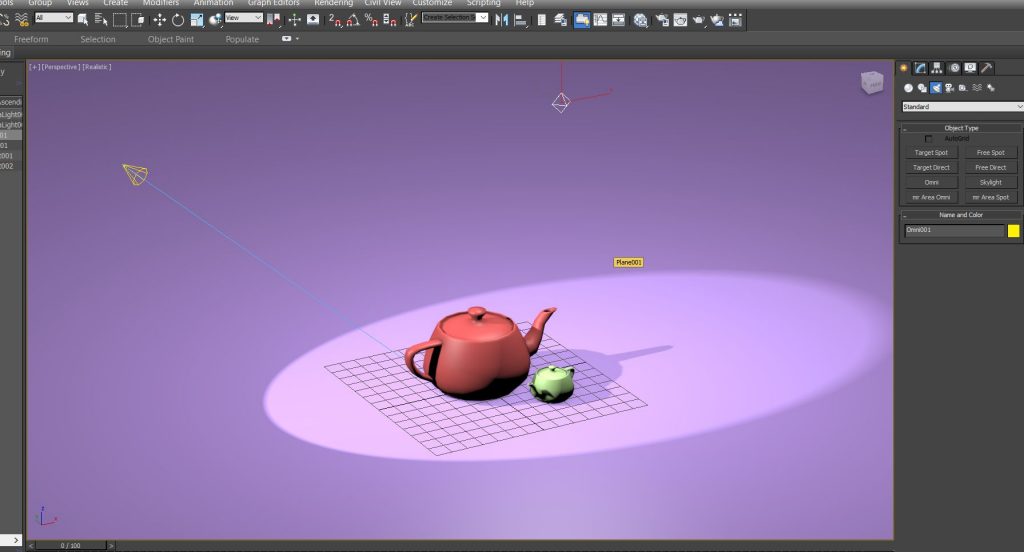
Fialový podklad pod čajovkami je PLANE01, ktorý si sprav ako prvý do osi X=0,0,0. Je to v podstate jedno, hlavne chyť myš, klikni na plane a natiahni to niekam do okna. 🙂
2 Krok: Nastav si osvetlenie, čiže tam hoď nejaké Omni alebo Spot. Nastav si scénu, umiestni si prípadne kameru alebo to nechaj v perspektíve je to na tebe.
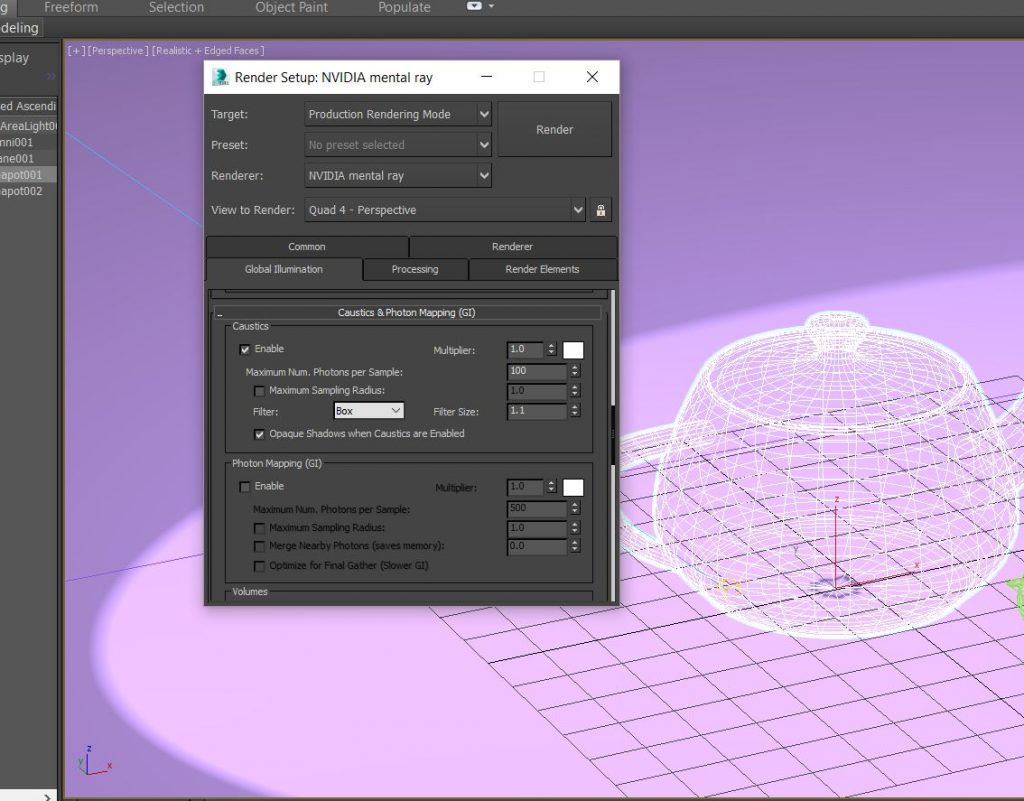
3 Krok: Pozapínaj v render setupe mental ray a caustics. Aby 3dmaxko vedel čo má robiť, mu musíš povedať že helou renderuj v mental ray a vygeneruj aj častice na objektoch, ktoré som zvolil. Obr.2 a Obr.3.
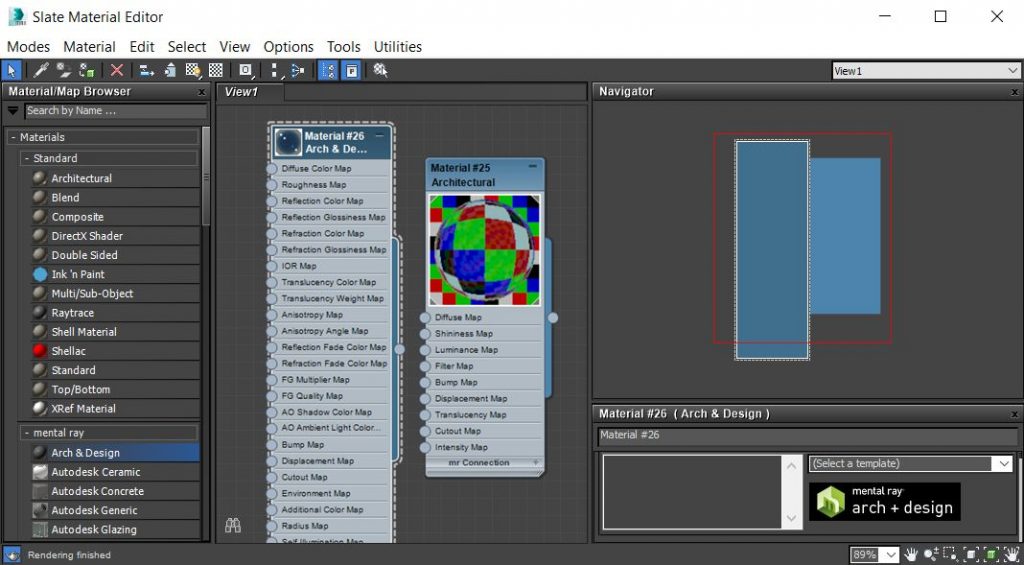
4 Krok: prirad materiál k objektom = máš kliknutý objekt napr. čajovku alebo tú kocku. Stlačíš M = klikneš M a vyberiš materiál z arch design GLASS = sklo. Klikneš ok a natiahneš to na svoj objekt. Spravíš to pre oba svoje objekty.
Zas a zas a do nekonečna radím experimentuj, zvol si rôzne farby, poklikaj hore dole pri vlastnostiach hodnoty a sleduj rozdiely pri jednotlivých renderoch.

5 Krok: proste si to celé vyrenderuj stlačením F10 a RENDER. Porovnaj si výsledky. Pri rendere si nechaj rozlíšenie default na 800×600 pri mental ray a caustics. Ak si ho dáš na veľké a nemáš nadupaný PC tak sa môže stať že výsledok uvidíš až ráno.
POZNÁMKA: experimentuj, experimentuj a eyperimentuj. Pri mental ray a odrazových materiáloch je to najlepšia cesta ako sa to naučiť komplexne.
s pozdravom
emilev3d™